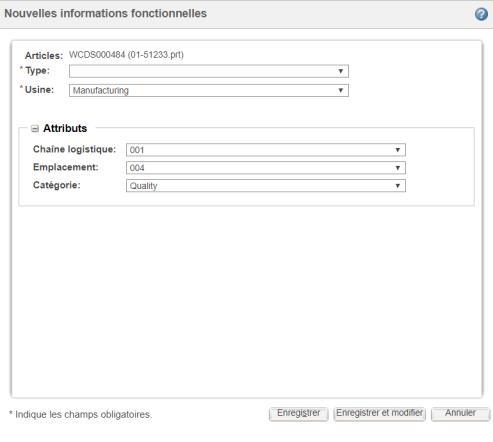Création de données de service dans Windchill
Utilisez l'action Nouvelles informations de service pour créer un ou plusieurs objets de données de service du même type ou de types différents.
Avant de commencer, vérifiez que vous avez configuré les préférences requises afin de créer les objets de données de service. Pour plus d'informations, consultez la rubrique
Remarques concernant la création des objets de données de service.
|
|
Seuls les utilisateurs membres des profils Licence du module PTC MPMLink, Licence PTC Fabrication ou Licence PTC Transformation de nomenclature ont accès à l'action Nouvelles informations de service.
|
Vous pouvez lancer l'action Nouvelles informations de service pour un article, des données d'usine ou une collection gérée. Effectuez la procédure suivante pour créer un objet de données de service :
1. Sélectionnez les objets pour lesquels vous souhaitez créer des données de service et lancez l'action Nouvelles informations de service à partir de l'un des emplacements suivants :
◦ Tableau Contenu de dossier :
> dans le menu d'Actions.
Nouvelles informations de service dans le menu d'actions contextuel.
◦ Tableau Résultats de la recherche :
> dans le menu d'Actions.
Nouvelles informations de service dans le menu d'actions contextuel.
◦ Navigateur de structure d'article :
> dans la barre d'outils d'actions.
> dans le menu d'actions contextuel.
◦ Transformateur de nomenclature :
Nouvelles informations de service dans le menu d'actions contextuel.
La fenêtre Nouvelles informations de service s'ouvre. Elle affiche les noms des articles sélectionnés ou des articles associés aux objets de données d'usine sélectionnés.
2. Spécifiez les détails suivants pour l'objet de données de service :
◦ Dans la liste Type, sélectionnez le type de l'objet.
| Les options affichées dans la liste sont basées sur les valeurs configurées dans la préférence Liste des types de données de service applicables. Si la préférence n'est pas définie, la liste Type affiche tous les types de données de service définis dans l'utilitaire Gestion d'attributs et de types. Pour plus d'informations sur les préférences, consultez la rubrique Préférences dans MPMLink. |
◦ Dans la liste Usine, sélectionnez l'usine à associer à l'objet.
| Les options affichées dans la liste sont basées sur les valeurs configurées dans les préférences Liste des vues applicables et Liste des vues spécifiques à l'usine. Les usines qui sont communes aux préférences sont affichées dans la liste Usine. Si les préférences ne sont pas définies, la liste Usine affiche toutes les usines. Pour plus d'informations sur les préférences, consultez la section Préférences dans MPMLink. |
◦ Saisissez les informations de chaîne logistique, d'emplacement et de catégorie. Fournissez des valeurs uniques lorsque vous souhaitez créer plusieurs objets de données de service, mais de même type. La création d'un nouvel objet échoue si un objet similaire de mêmes type, chaîne logistique, emplacement et détails de catégorie est déjà associé à la même usine.
3. Cliquez sur Enregistrer pour créer les données de service.
Les objets de données de service qui ont été créés s'affichent, avec tous les problèmes rencontrés, dans une bannière de notification.
Les attributs identifiant de manière unique un objet de données de service sont affichés dans cet ordre : vue, type d'objet de données de service, chaîne logistique, emplacement, catégorie. Par exemple, PlantMfg, Achats, 003, 001, Qualité.
| Cliquez sur Enregistrer et modifier pour ouvrir la fenêtre Modifier les informations d'usine. Dans cette fenêtre, vous pouvez modifier les attributs des objets de données de service que vous êtes en train de créer. Vous pouvez également modifier les attributs des objets de données d'usine associés dans cette fenêtre. Pour plus d'informations, consultez la rubrique Modification des informations d'usine. |